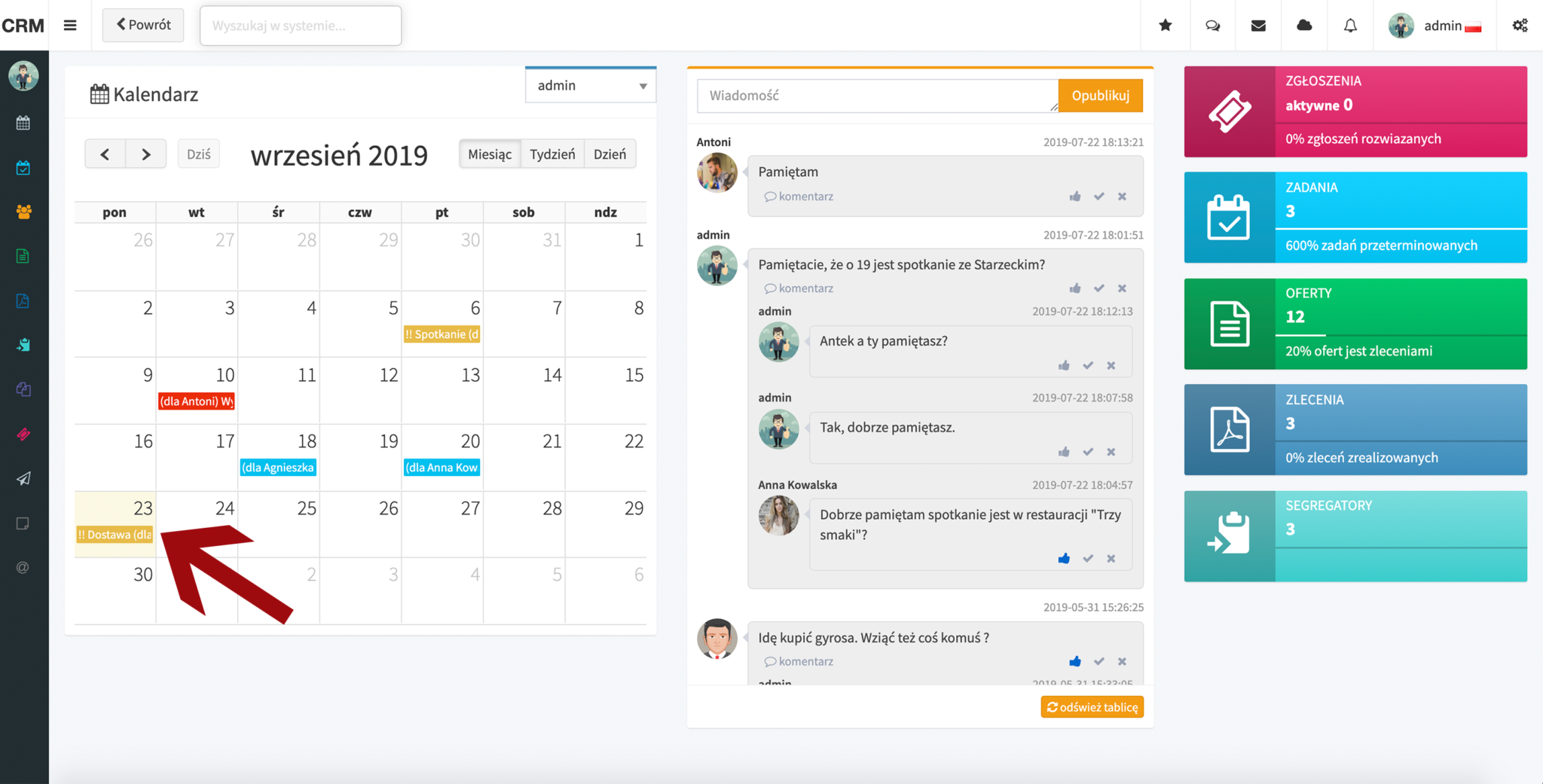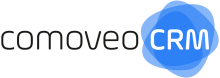How can we help?
Jak dodać notatkę?
Krok 1. Wybieramy dzień, na który chcemy dodać notatkę. Klikamy myszką w czerwony przycisk z białym x znajdujący się przy wybranym dniu.
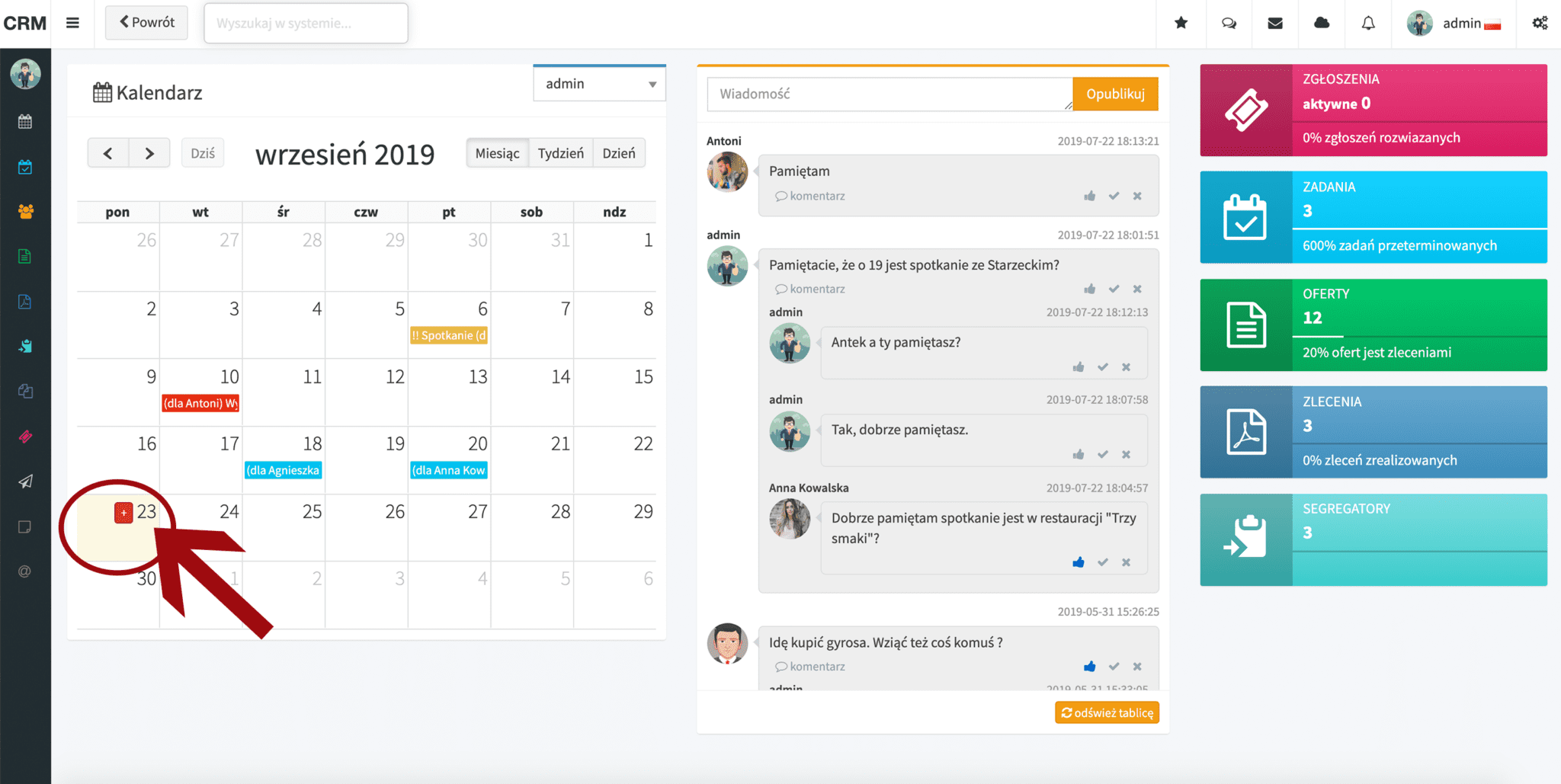
Krok 2. Wybieramy pomarańczowy prostokąt – dodaj do kalendarza notatkę.
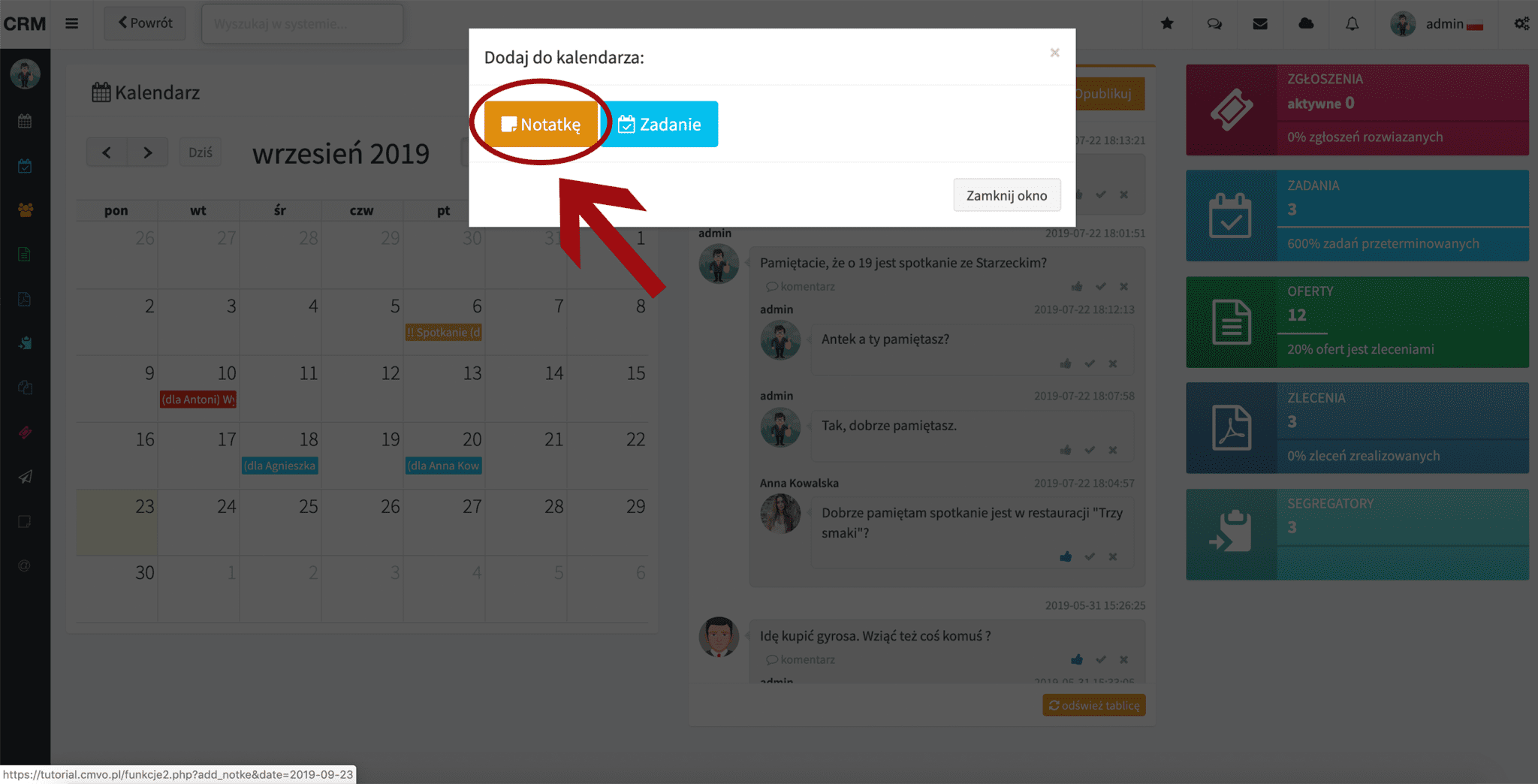
Krok 3. Uzupełniamy informacje o notatce. Zaczynamy od wpisania tytułu notatki.
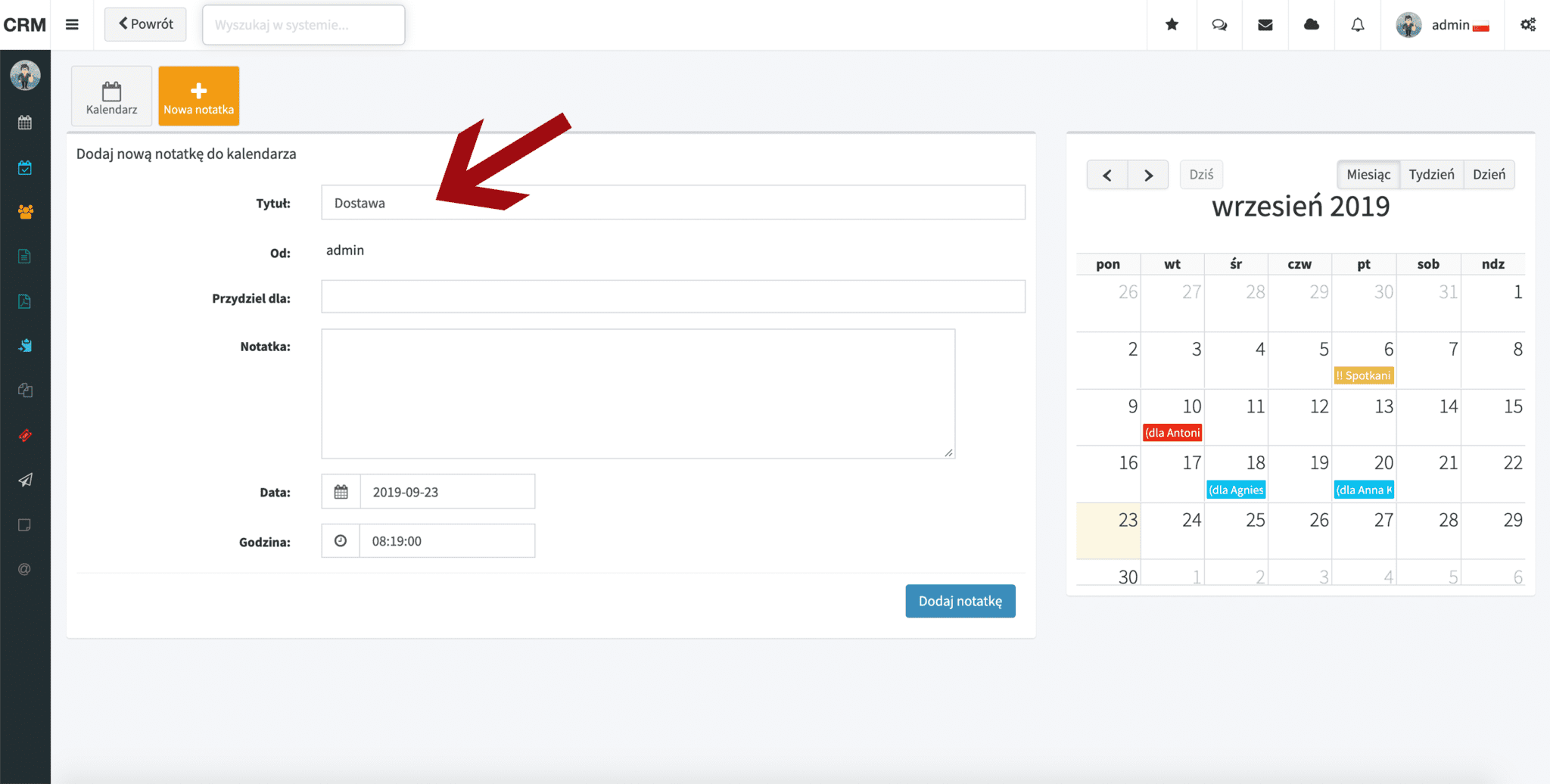
Krok 4. Wybieramy uczestników notatki – uczestnikami są pracownicy wprowadzeni do systemu. Klikamy w nazwę pracownika, którego chcemy dodać do notatki.
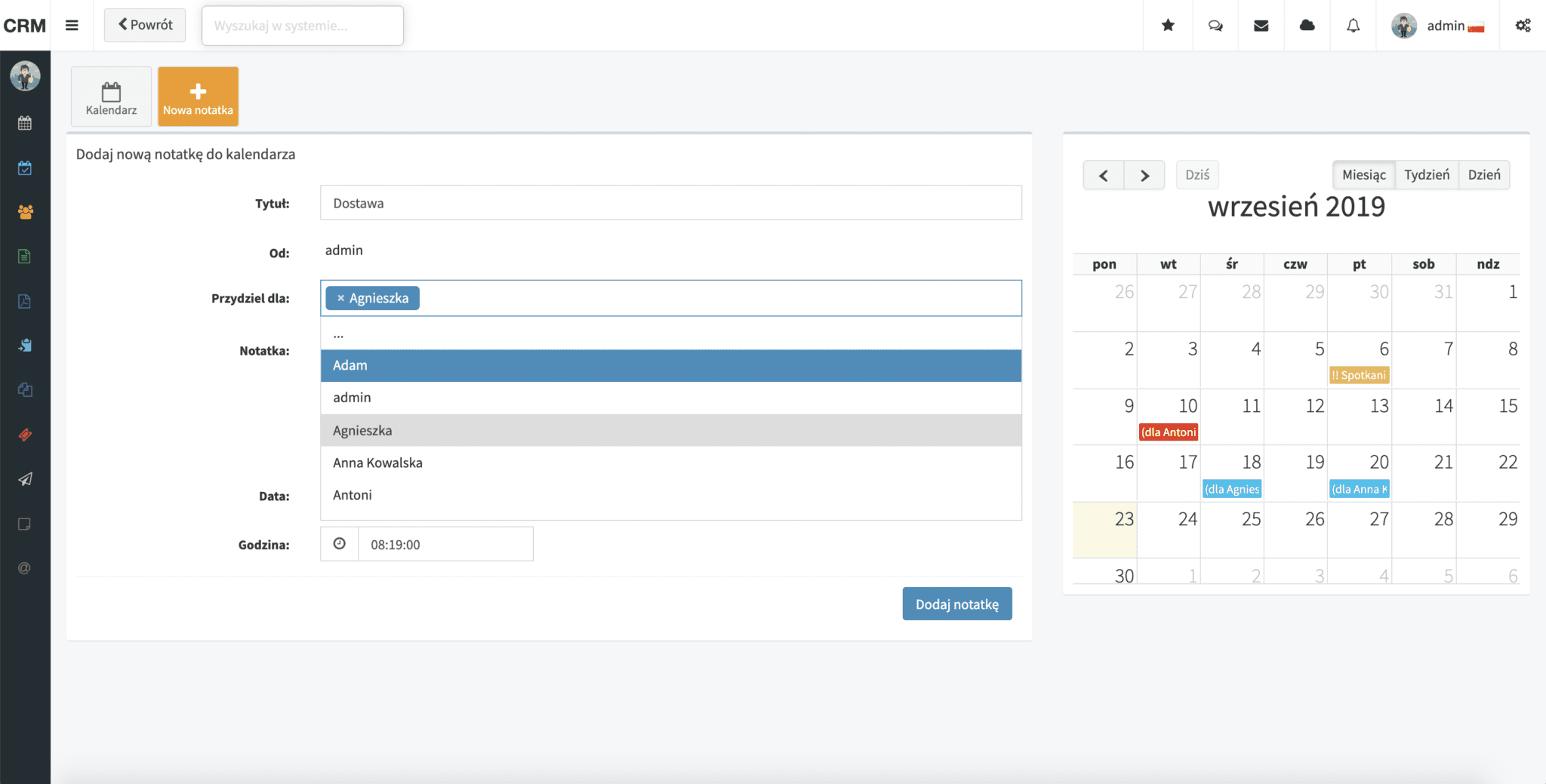
Uwaga! Możemy dodać kilku uczestników notatki!
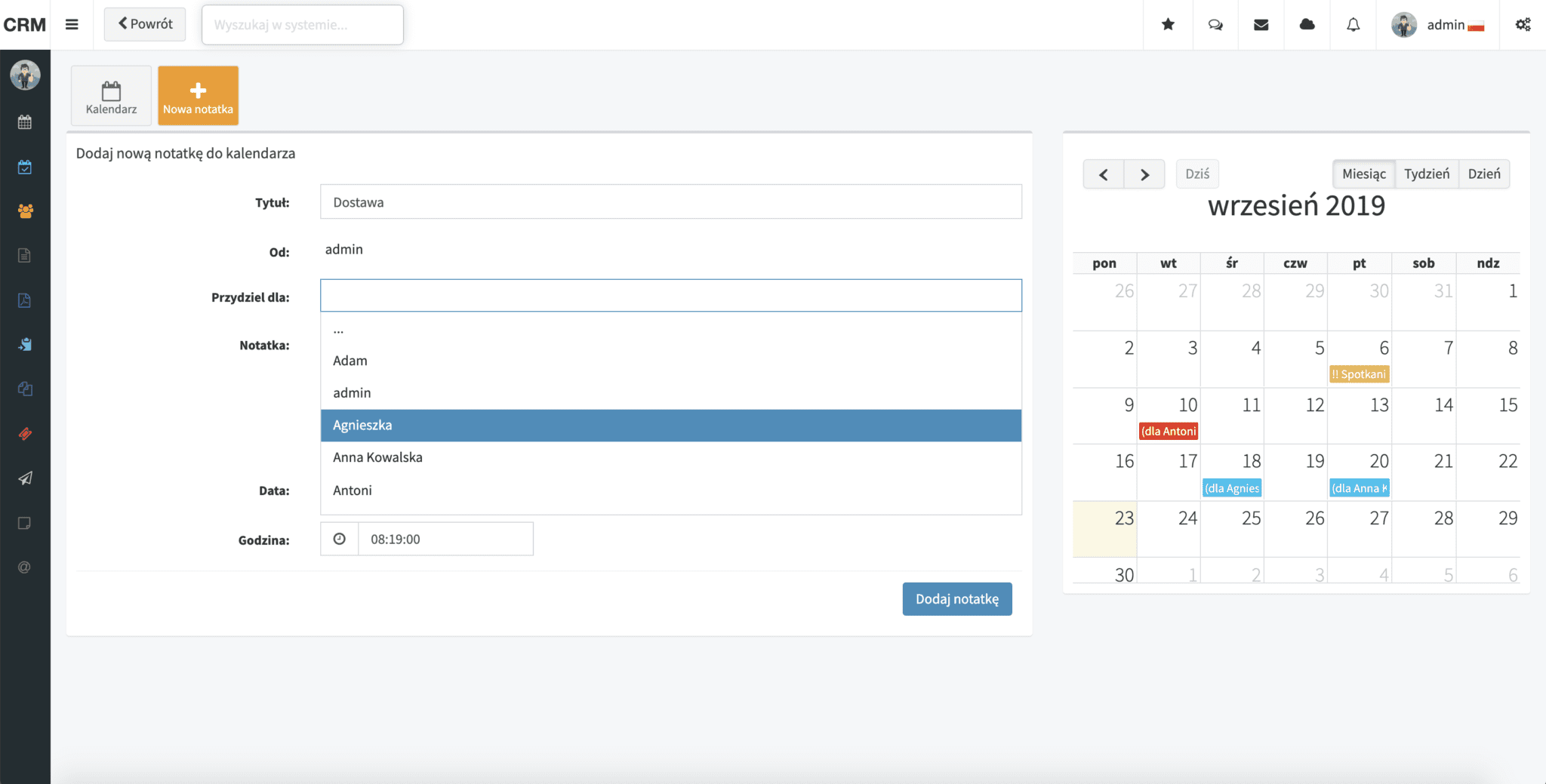
Krok 5. Wpisujemy w rubryce „Notatka” więcej informacji dotyczących notatki.
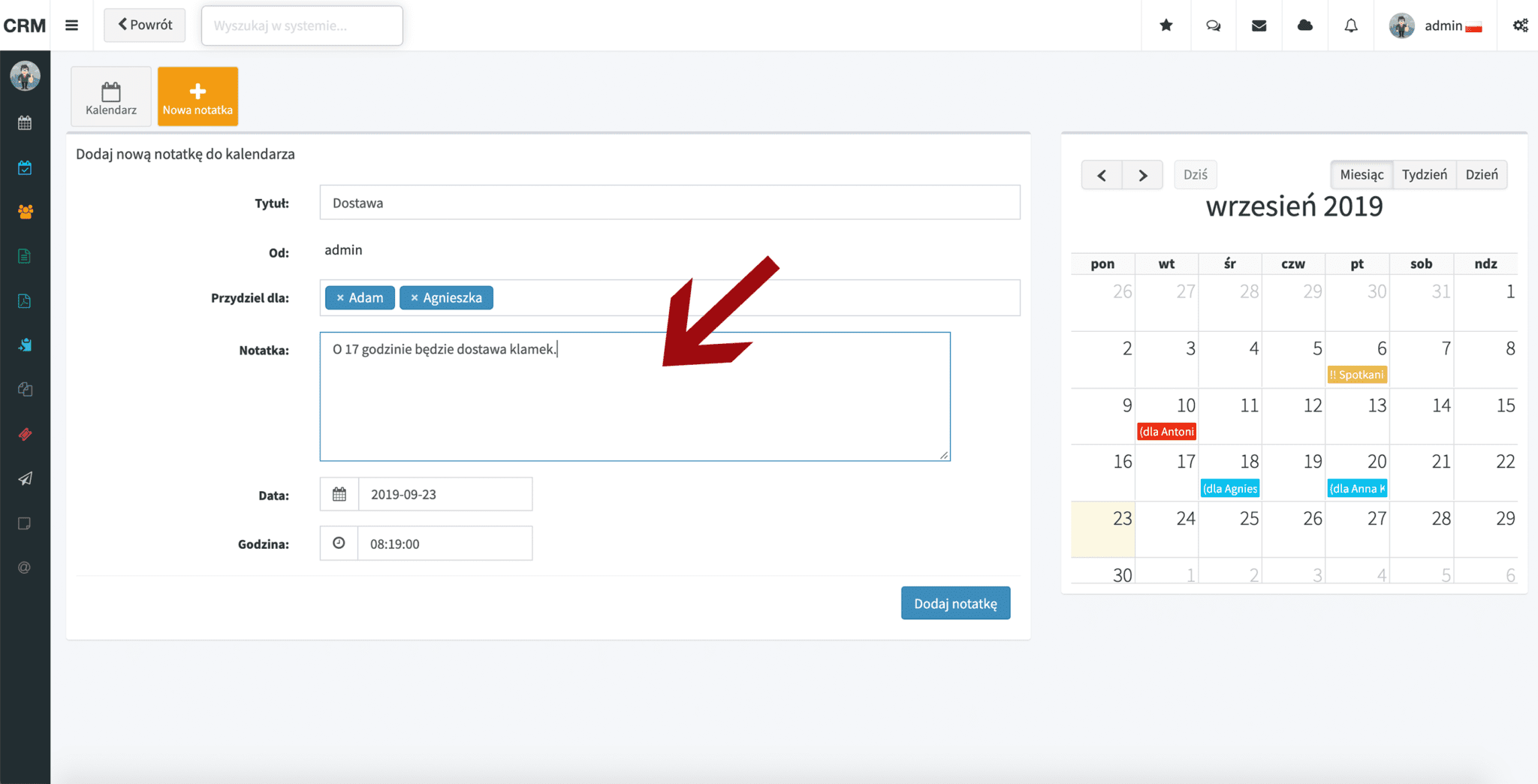
Krok 6. Klikamy w ikonę przedstawiającą kalendarz i wybieramy datę, na kiedy notatka zostanie przydzielona.
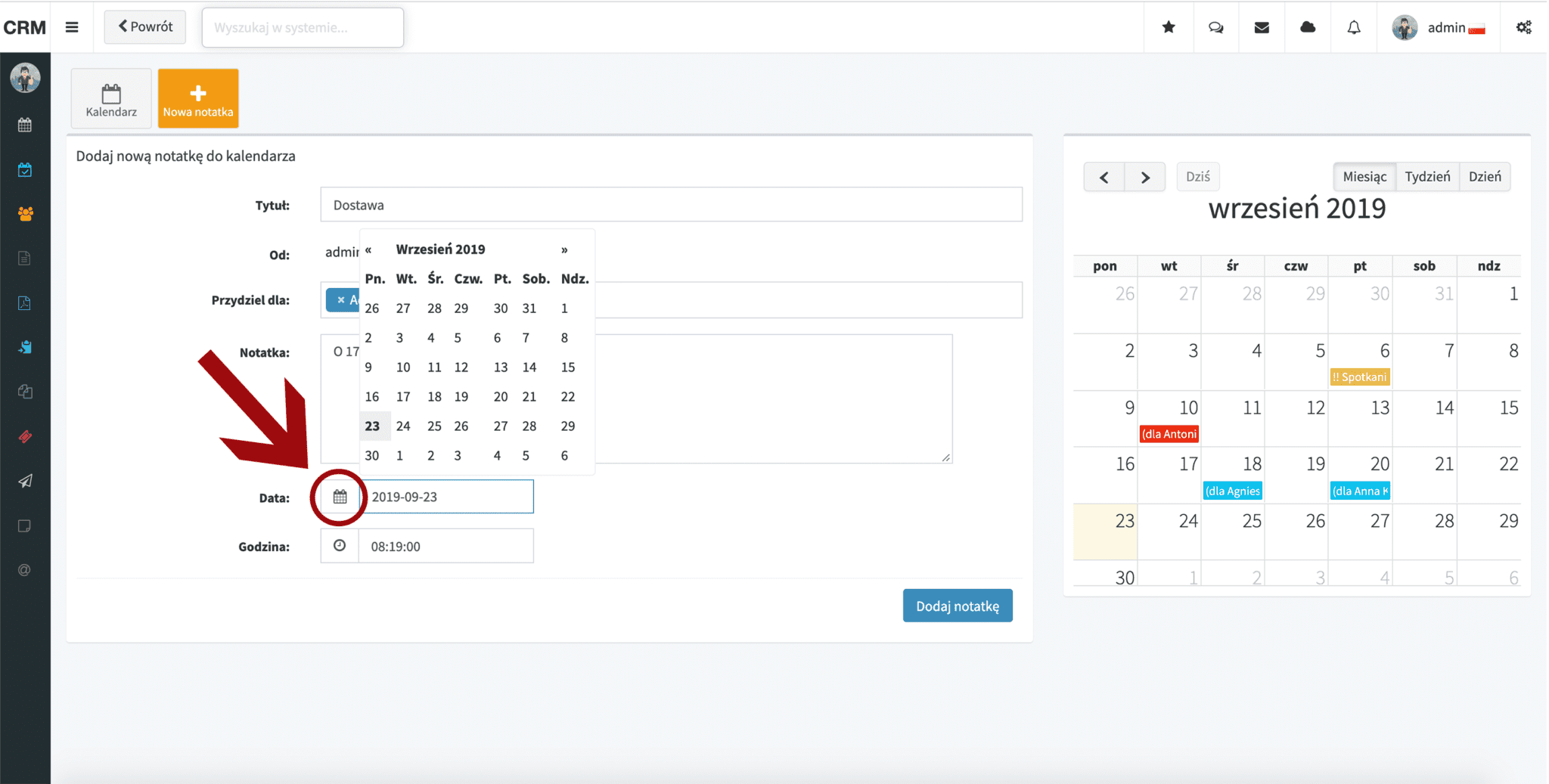
Krok 7. Ustawiamy godzinę – klikamy w ikonę przedstawiającą zegar. UWAGA! Ustawiając godzinę ustawiamy czas kiedy system przypomni nam w powiadomieniu push o notatce. Czas ustawiamy odpowiednio wcześniej niż jest samo wydarzenie (dając sobie czas np. na skompletowanie dokumentów, przygotowanie się do spotkania, dojazd itp.)
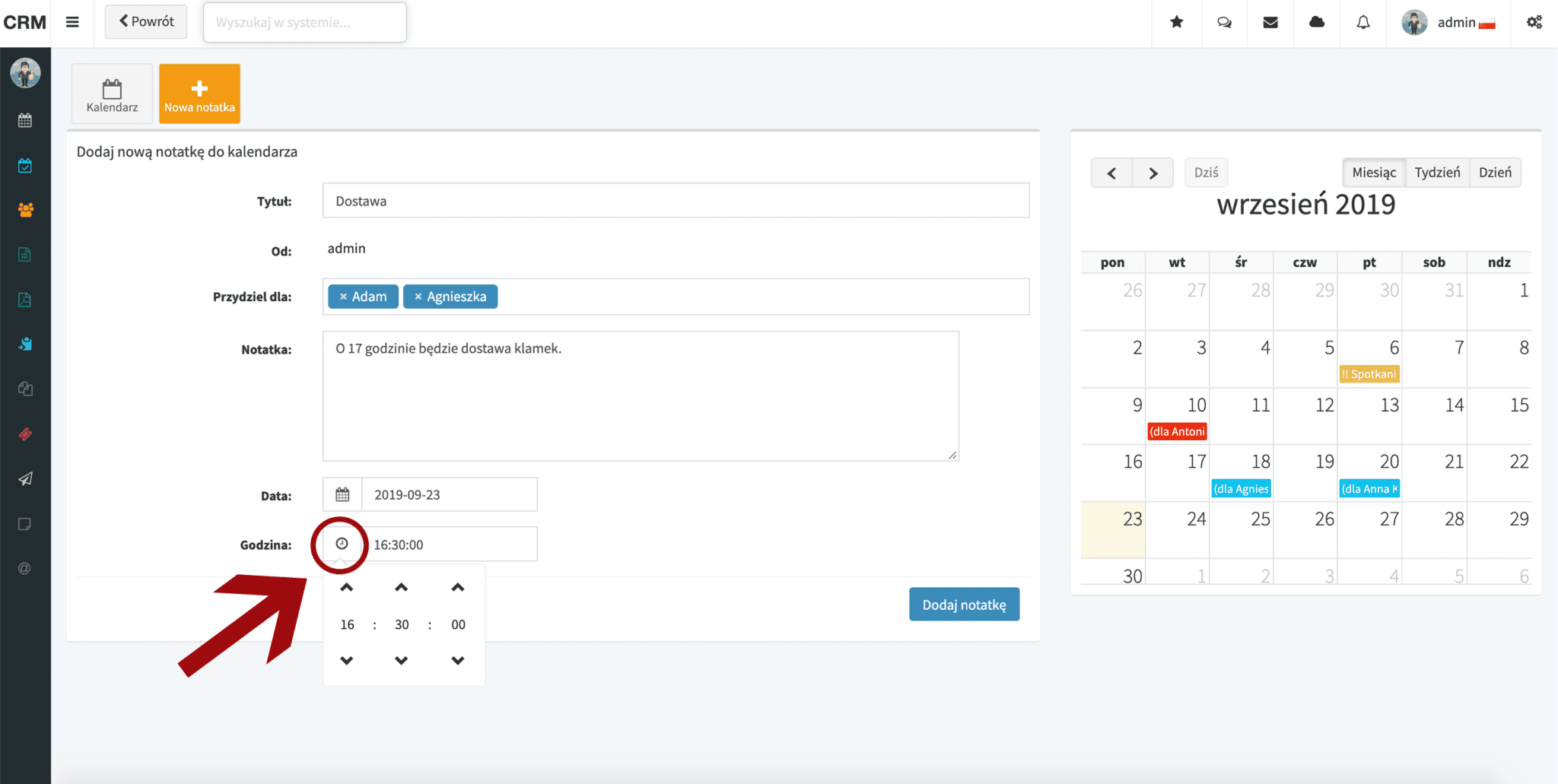
Krok 8. Żeby dodać notatkę wybieramy „Dodaj notatkę”.
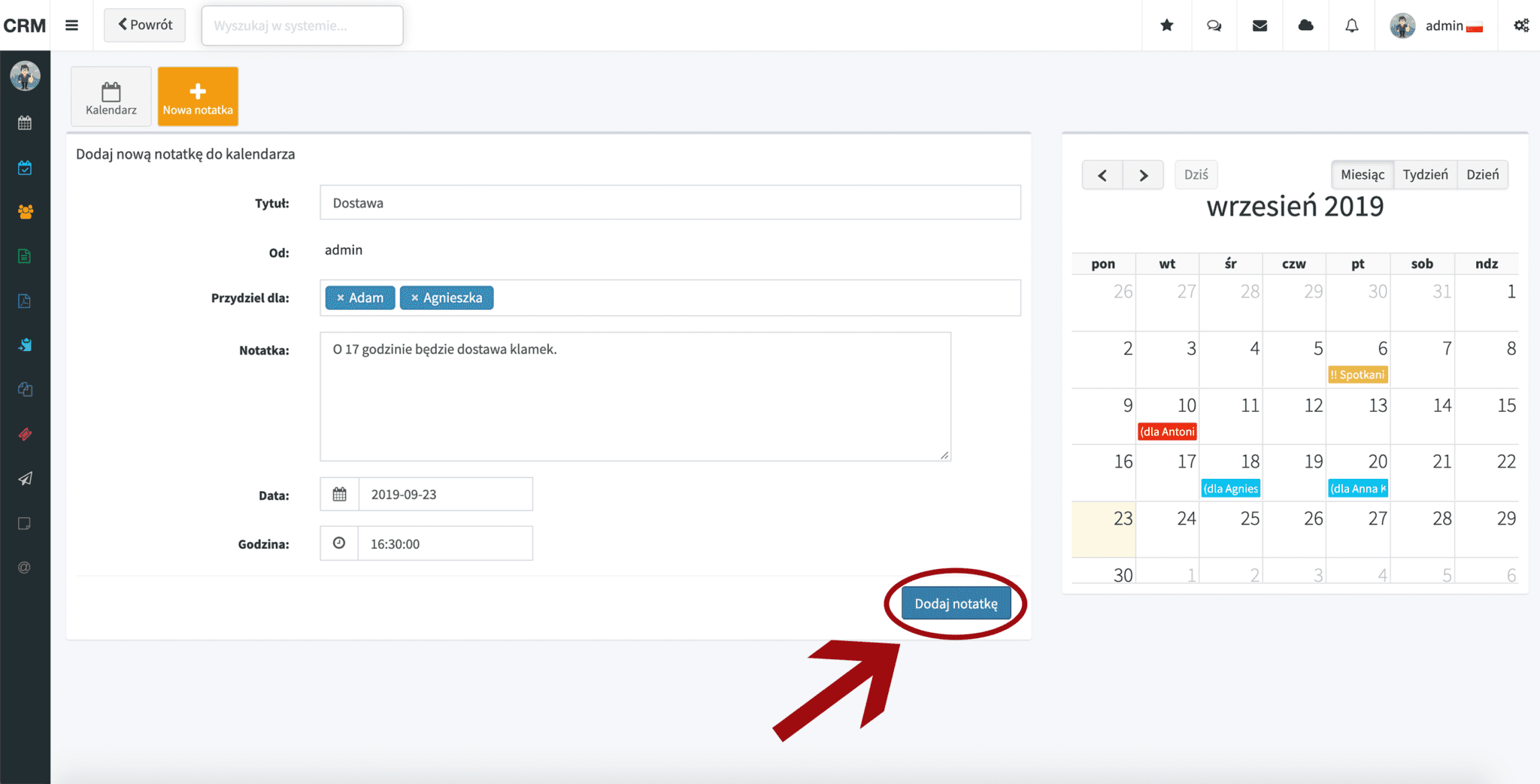
Notatka została dodana.